TweetDeck - Guida rapida
Necessità di microblogging
Internet ha rivoluzionato il modo in cui condividiamo le informazioni. I blog hanno fornito una piattaforma indispensabile per esprimere entrambipersonal opinions e entrepreneurial ideassenza ostacoli ai limiti dei media convenzionali. Ci sono blog su quasi tutti gli argomenti su Internet e la maggior parte dei blog consente la comunicazione interattiva tra l'autore e i lettori. Tuttavia, il tempo è una risorsa molto limitata e deve esserci un modo per ottenere informazioni in modo conciso senza impantanare il lettore con troppi dettagli. È inoltre necessario migliorare la connettività e l'interattività più di quanto può permettersi un post di un blog convenzionale. Il microblogging si è evoluto per soddisfare queste preoccupazioni.
Twitter e altri microblog
Microblog, inizialmente chiamati, Tumblelogs, consentono la condivisione di brevi frammenti di informazioni in modo semplice e veloce. Le informazioni possono essere una breve frase o un collegamento a una pagina Web o ad altri contenuti multimediali. I microblog più popolari includono Facebook, Twitter e Tumblr. Di questi, Twitter ha rivoluzionato la sfera del microblogging limitando il numero totale di caratteri che possono essere condivisi a soli 140, un po 'meno della lunghezza di un SMS.
Twitter è stato fondato da Jack Dorsey, Noah Glass, Biz Stone and Evan Williamsnel 2006. Da allora, Twitter è cresciuto in modo esponenziale fino a diventare l '"SMS di Internet". Ciò ha generato una nuova generazione di utenti Internet che sono riusciti a trasmettere i propri pensieri entro i limiti del limite di caratteri di Twitter, escogitando tattiche linguistiche intelligenti e accorciamento degli URL.
Pertanto, Twitter è diventato il de facto mediumper ottenere informazioni sugli eventi in tempo reale da tutto il mondo ed è la piattaforma di microblogging più popolare. Tanto che anche celebrità e capi di stato utilizzano la piattaforma per connettersi istantaneamente con i propri follower.
Accesso a Twitter
Con milioni di "tweet" scambiati di ora in ora, Twitter è diventata la migliore fonte di notizie istantanee su praticamente qualsiasi argomento sotto il sole. Il servizio Twitter è accessibile agli utenti registrati tramiteWeb, Mobile Apps e anche da SMS. Sebbene Twitter sia un servizio abbastanza completo di per sé, la sua popolarità genera maggiore flessibilità poiché gli utenti esperti vorrebbero più funzionalità che aiutino a migliorare la loro produttività. Negli ultimi anni c'è stata un'ondata di client di terze parti che hanno fornito miglioramenti rispetto all'esperienza Twitter nativa per quasi tutte le piattaforme OS, ma quello popolare rimane il client di Twitter, TweetDeck.
In questo tutorial, esploreremo come ottenere il massimo da Twitter utilizzando TweetDeck e impareremo alcune delle opzioni di personalizzazione che offre insieme a una breve occhiata anche ad altri popolari client di terze parti. Avere una conoscenza di prima mano di TweetDeck aiuterà molto a sfruttare appieno il potenziale di Twitter, quindi iniziamo!
Un Application Programming Interface(API) è un insieme di chiamate che consentono al software di comunicare tra loro. Le API aiutano gli sviluppatori a comprendere il modo corretto di chiamare una procedura e interfacciarsi con il software e / o il sistema operativo. Il formato o la sintassi per chiamare queste funzioni è fornito indeveloper documentationper il software e rilasciato come parte di un Software Development Kit (SDK). Prima di approfondire l'API, è importante avere familiarità con ilTwitter Developer Policies e il OAuth authentication protocol prima di usarli in un'app.
Componenti dell'API di Twitter
L'API di Twitter ha quattro oggetti principali:
- Tweets
- Users
- Entities
- Places
La documentazione dettagliata di ciascuno di questi oggetti sopra menzionati è disponibile al seguente link - https://dev.twitter.com/overview/api. Questo sito Web è un enorme archivio di molte librerie Twitter contenenti codice da Java a Objective-C, che copre quasi tutti i fattori di forma del dispositivo.
Esistono diverse API all'interno di Twitter che includono:
- REST
- Streaming
- Ads
- Gnip
- MoPub
- Tessuto, ecc.
I più importanti sono l'API REST e l'API di streaming. L'API REST fornisce l'accesso in lettura e scrittura ai dati di Twitter e supporta la maggior parte delle funzionalità se utilizzata insieme a OAuth. L'API di streaming consente lo streaming in tempo reale di dati pubblici nel feed dell'utente.
Restrizioni dell'API di Twitter
Ogni client di terze parti viene fornito con una chiave API univoca. Una cosa importante da notare è che se l'applicazione imita la piena funzionalità di Twitter; l'API consente di registrare solo 100.000 token, ovvero il client di terze parti può supportare solo 100.000 utenti registrati. Questo viene fatto per garantire la qualità del servizio da parte dell'API. Questo è anche il motivo per cui la maggior parte dei client di terze parti deve essere acquistata per utilizzarli.
Presenta un paradosso interessante in quanto il servizio principale e l'applicazione ufficiale stessa sono gratuiti mentre la maggior parte dei client di terze parti deve essere acquistata. A causa del limite di token sopra menzionato, l'acquisto delle applicazioni garantisce che solo gli utenti legittimi accedano a Twitter tramite l'applicazione di terze parti. Il prezzo è giustificato aggiungendo molte funzionalità aggiuntive e avanzate che spesso non si trovano nelle app web o mobili ufficiali.
Data l'immensa popolarità di Twitter come mezzo di comunicazione istantanea, è naturale che goda di molto patrocinio degli sviluppatori. Sebbene il sito Web di Twitter sia il mezzo principale per accedere al servizio, che la maggior parte utilizza, lascia molto a desiderare per gli utenti esperti. Cose come l'accesso multi-account, la visualizzazione multi-pannello, la pianificazione dei tweet e la personalizzazione dei feed sono alcune delle funzionalità presenti nelle app di terze parti. Ovviamente ci stiamo concentrando in modo specifico su TweetDeck, ma diamo anche un'occhiata ad alcuni dei client Twitter di terze parti più popolari e scopriamo cosa li fa valere la pena.
Alcuni dei client Twitter di terze parti più popolari e di tendenza sono i seguenti. Ciascuno di questi è stato descritto in dettaglio per comprenderne la funzionalità.
L'elenco include:
- Hootsuite
- Fenix per Twitter
- Tweetbot
- Fenice per Twitter
Hootsuite
Questa era una delle applicazioni originali che aiutava a gestire più social network contemporaneamente. Un utente può controllare Facebook, Twitter, LinkedIn, Instagram, ecc. Da un'unica interfaccia. Anche gli utenti professionali possono utilizzare lo strumento di analisi. Questa è un'app gratuita disponibile sulle piattaforme Android e iOS insieme agli acquisti in-app opzionali. Il link per scaricare Hootsuite per la piattaforma Android dall'applicazione Google Play è:https://hootsuite.com/.
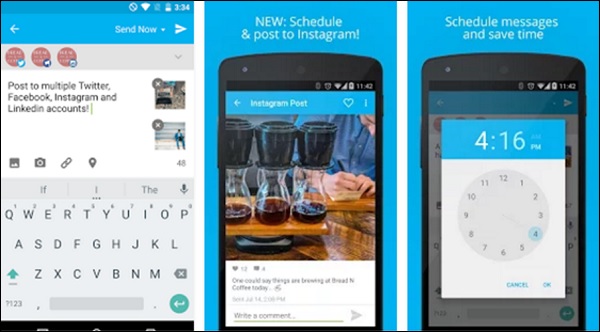
Fenix per Twitter
Fenix è una popolare app Twitter che si attiene alle linee guida di Material Design di Google e come tale è estetica da guardare. Viene fornito con la funzionalità Twitter standard insieme al supporto per più account, aggiornamenti in tempo reale e sì, un tema scuro! Tuttavia, non è gratuito e ti costerà $ 5,69, ma ne vale la pena.
Il collegamento per scaricare Fenix per Twitter per la piattaforma Android dall'applicazione Google Play è: https://play.google.com/store/apps/details?id=it.mvilla.android.fenix
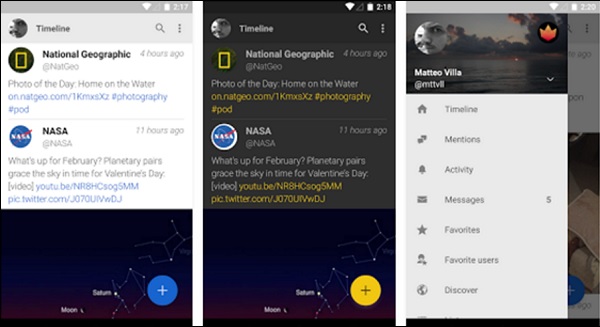
Tweetbot
Tweetbot si definisce "un client Twitter con personalità" ed è giusto che sia così. È uno dei client Twitter più estetici disponibili su qualsiasi piattaforma. Questa è un'app esclusiva per iOS, quindi gli utenti Android e Windows Phone sono sfortunati.
Tweetbot utilizza un sistema di navigazione basato sui gesti e fornisce un elenco di gruppi selezionati di utenti Twitter che consentono di visualizzarli in una timeline elegante. Inoltre viene fornito con un supporto nativo per Pocket, Instapaper, Readability, CloudApp ecc. Tweetbot 4 aggiunge il supporto per l'ultimo iOS 9, nonché per iPad e Apple Watch.
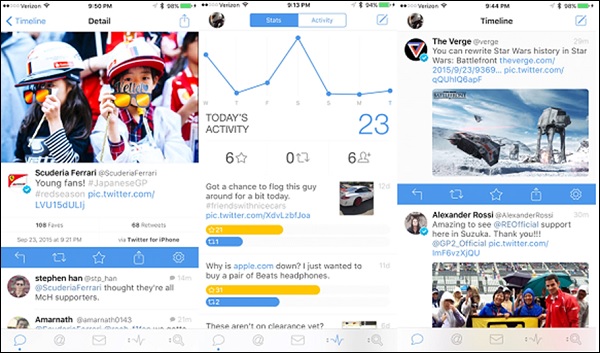
Il link per scaricare Tweetbot per la piattaforma iOS dallo store di iTunes è: https://itunes.apple.com/us/app/tweetbot-4-for-twitter/id1018355599?mt=8.
Fenice per Twitter
Windows Phone (o Windows 10 Mobile) potrebbe non aver avuto molto successo rispetto ad Android o iOS, ma ciò non ha impedito agli sviluppatori entusiasti di sviluppare per questa piattaforma. Con la promessa diUniversal Windows Apps (UWA) che gira su tutto, dai telefoni ai tablet, persino su Xbox e display olografici, gli sviluppatori stanno lentamente ma inesorabilmente abbracciando questa piattaforma.
Fenice for Twitterè un UWA di Windows 10 che ha ottenuto il plauso della critica. È dotato di notifiche interattive, riquadri live, feed in streaming, possibilità di inviare tweet offline, integrazione con Instapaper e Pocket insieme all'integrazione di Cortana per operazioni a mani libere. A $ 1,99, un acquisto è sufficiente per l'utilizzo su un massimo di dieci dispositivi Windows 10.
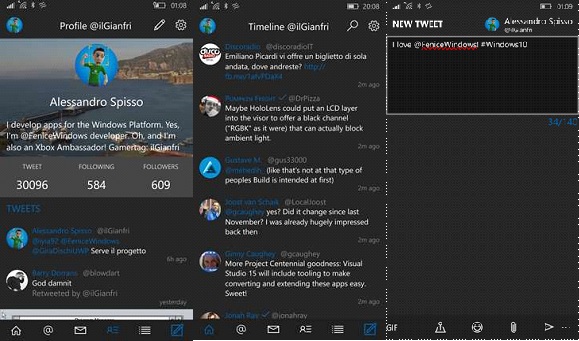
Il collegamento per scaricare Tweetbot per la piattaforma Windows da Microsoft Store è: https://www.microsoft.com/en-in/store/p/fenice-for-twitter/9nblggh2plfg.
Questo era ovvio. L'app Twitter ufficiale è ancora una buona app per coloro che fanno solo il twitter di base e non hanno molto uso di alcune delle funzionalità avanzate offerte da client di terze parti. Questa applicazione offre un'esperienza Web quasi nativa, quindi le persone che frequentano il sito si troveranno a casa.
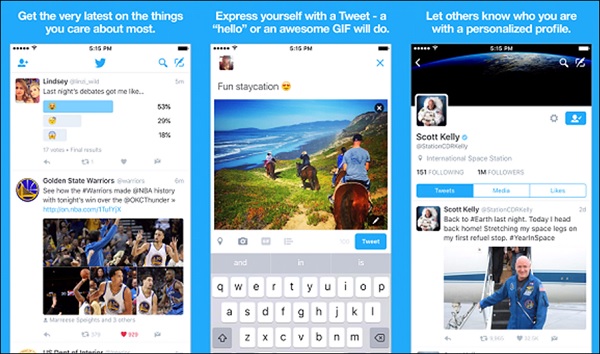
Gli ultimi aggiornamenti includono anche il supporto multi-account e, soprattutto, l'autenticazione a due fattori per una maggiore sicurezza. Il miglior vantaggio dell'utilizzo di questa app è che non è influenzato dalle modifiche del back-end all'API di Twitter, che a volte possono interrompere i client di terze parti e questo significa anche che non ci sono problemi con il limite di token.
TweetDeck è meglio descritto come un file Social Media Dashboardper la gestione degli account Twitter. È iniziato come una società separata guidata daIan Dodsworth, ma è stata acquisita da Twitter nel 2011 per 25 milioni di sterline. Come gli altri client sopra menzionati, utilizza l'API di Twitter per fornire feed di notizie e consente agli utenti di rispondere ai tweet e seguire gli altri.
Attualmente è il client più utilizzato per Twitter dopo l'attuale sito web di Twitter. Sebbene il client TweetDeck nativo di Windows abbia cessato qualsiasi ulteriore sviluppo, ci sono ancora client disponibili per Mac OS X, Google Chrome e, naturalmente, come app web al seguente link:https://www.tweetdeck.twitter.com. Gli utenti esperti apprezzeranno la presenza di scorciatoie da tastiera per le funzioni comuni.
In precedenza, TweetDeck aveva il supporto per altri social network come Facebook, LinkedIn, MySpace, ecc. Oltre a Twitter, ma dal 2013 ha abbandonato il supporto per altre reti e si è concentrato maggiormente sull'esperienza Twitter principale. La caratteristica più sorprendente di TweetDeck è la suaability to display multiple timelinessubito. Include anche molte delle funzionalità più avanzate come:
- Supporto multi-account
- Pianificazione dei tweet
- Collezioni di edifici, ecc.
Può anche delegare l'accesso a team in cui più persone possono condividere un account Twitter senza dover condividere la password.
Esplorazione dell'interfaccia utente di TweetDeck
L'interfaccia di TweetDeck è suddivisa in colonne di diversi aspetti del profilo Twitter. Le colonne possono essere personalizzate in base a ciò che si vorrebbe vedere nel newsfeed. La tipica interfaccia TweetDeck ha una configurazione a quattro colonne che viene visualizzataHome, che contiene il feed di notizie in streaming reso possibile dall'API di streaming, il Notifications nutri il Activity feed e i messaggi diretti o il Messages alimentazione.
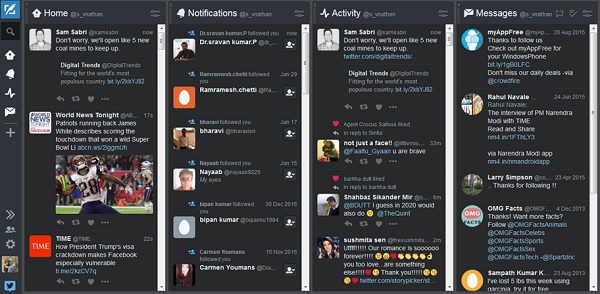
Ognuna di queste colonne è dinamica e continuamente aggiornata in tempo reale dando un senso di dashboard. Le icone all'estrema sinistra dell'interfaccia contengono le opzioni per comporre un nuovo tweet, la ricerca di utenti e argomenti e un'icona per ciascuna delle colonne selezionate per la visualizzazione che mostra il numero di elementi nuovi o non letti. Si possono aggiungere ulteriori colonne da qui. Contiene anche opzioni per la gestione degli account utente e le impostazioni per le scorciatoie da tastiera e i termini di ricerca.
Opzioni di personalizzazione del pannello laterale
Il pannello laterale permette di comporre un nuovo tweet e cercare su Twitter persone, argomenti, ecc. Il pannello mostrato in questo esempio (lo screenshot a lato) è configurato per impostazione predefinita per mostrare le seguenti opzioni:
- Home
- Notifications
- Activity
- Feed di messaggi
Il posizionamento di questi feed può essere scambiato semplicemente trascinandoli e rilasciandoli nell'ordine desiderato. Facendo clic sul fileCollapse Button comprime semplicemente il pannello in icone semplici dando più spazio sullo schermo per altri pannelli.
Il Accounts Button consente di aggiungere più account o di entrare a far parte di un team che esamineremo nei capitoli successivi.
Il Settings Panel consente di configurare molte impostazioni, alcune delle quali si riflettono su Twitter e TweetDeck.
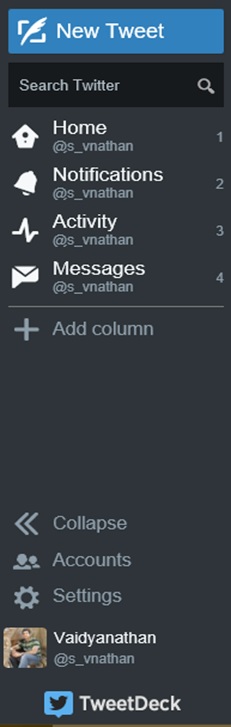
Infine, facendo clic sull'immagine del profilo, viene visualizzato un popup che mostra il profilo Twitter dell'account attualmente connesso.
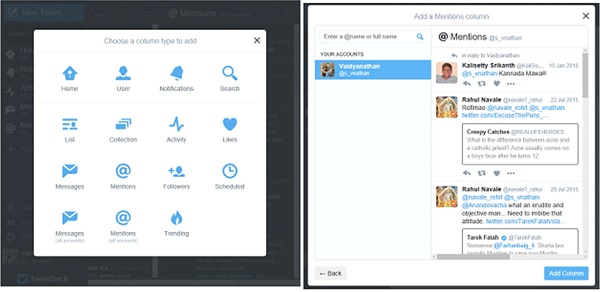
Il Add Columnfa apparire un pop-up che mostra le varie altre colonne che possono essere aggiunte. Si può semplicemente aggiungere colonne facendo clic su un tipo di colonna dall'elenco disponibile. Facendo clic su un tipo di colonna si apriranno ulteriormente le opzioni da includere. Ad esempio, ho scelto di aggiungere il fileMentions colonna alla mia cronologia.
Facendo clic sulla colonna Menzioni si apriranno le opzioni per aggiungere le menzioni di cui ho fatto parte. Posso anche scegliere di includere menzioni di altri account Twitter come quello di una celebrità, ad esempio.
Infine, premere Add Columnin basso a destra per aggiungere la colonna alla tua pagina di destinazione principale. Le opzioni visualizzate sono contestuali e variano in base al tipo di colonna scelta. Un utente può avere tutte le colonne necessarie se non ritiene che l'interfaccia sia ingombra.
Il menu Impostazioni
Il menu Impostazioni presenta le seguenti opzioni:
- General
- Accorciamento dei collegamenti
- Mute
Cerchiamo ora di discutere ciascuno di questi in dettaglio.
impostazioni generali
Nel General Section, puoi scegliere di interrompere lo streaming in tempo reale dei tweet, il che è utile se c'è un'intera raffica di tweet e hai bisogno di tempo per stare al passo con ciascuno di essi. IlNotificationspuò essere attivato o disattivato e include anche un filtro per visualizzare i media sensibili. Ci sono opzioni per scegliere un tema scuro o chiaro. Un tema scuro è particolarmente utile quando si utilizza l'app sui display AMOLED. Risparmia la carica della batteria e previene la bruciatura dello schermo ed è anche piacevole per gli occhi.
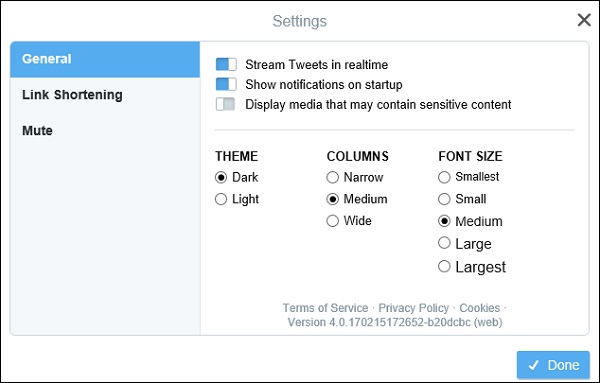
La larghezza delle colonne può essere impostata come stretta, media o larga. Vale la pena notare che non esiste un'opzione di ridimensionamento della dimensione libera, ovvero non è possibile trascinare le colonne per occupare una larghezza desiderata sull'interfaccia principale e si rimane con una di queste tre scelte.
Infine, c'è la possibilità di cambiare la dimensione del carattere dal più piccolo al più grande - ancora una volta, non sono possibili dimensioni personalizzate.
Accorciamento dei collegamenti
La sezione Accorciamento collegamento consente di utilizzare l'accorciamento URL t.co di Twitter o il file Bit.lyServizio di accorciamento URL. L'accorciamento dell'URL è spesso necessario per condensare gli URL lunghi e adattarli al tweet effettivo poiché i tweet sono limitati a soli 140 caratteri.
Al di fuori dell'app, puoi ovviamente utilizzare anche altri servizi di accorciamento degli URL di terze parti.

Impostazioni mute
La sezione Disattiva offre opzioni per disattivare l'audio di determinate parole o frasi che non desideri visualizzare sulla sequenza temporale. Ad esempio, se troppe notizie politiche dominano il tuo feed, puoi disattivare l'audio di parole o fonti di notizie specifiche, in modo che non vengano visualizzate e distraggano la tua visione.
Ovviamente questo è completamente reversibile. È interessante notare che queste preferenze si applicano anche contemporaneamente al tuo profilo Twitter principale.
stampa Done per tornare al newsfeed principale.

Opzioni di personalizzazione del pannello TweetDeck
Oltre alle impostazioni globali, ogni pannello aggiunto all'interfaccia principale ha anche opzioni individuali per la personalizzazione. Diamo un'occhiata a un esempio diHome pannello ed esplora le opzioni che presenta.
Facendo clic sul file FilterL'icona in alto a destra del pannello apre un riquadro a comparsa con i dettagli delle varie opzioni relative a quel pannello. Qui vediamo per il pannello Home in cui le opzioni sono classificate -
- Content
- Users
- Alerts
- Previews
Cerchiamo ora di discutere ciascuno di questi in dettaglio.
Content - L'apertura del menu a discesa dei contenuti ti consente di personalizzare il tuo feed per mostrare tutti i tweet o solo i tweet con GIF, immagini, video, viti, collegamenti, ecc. Puoi anche inserire parole chiave specifiche da includere o escludere e scegliere se mostrare o meno i retweet .
Users Menu - Il menu Utenti consente di visualizzare i tweet di utenti specifici o di filtrare solo quelli verificati (come quelli di celebrità o marchi famosi).
Alerts Menu - Il menu Avvisi consente di specificare suoni e notifiche sul desktop per ogni aggiornamento che si verifica (Nota: il browser potrebbe richiedere l'autorizzazione per abilitare le notifiche).
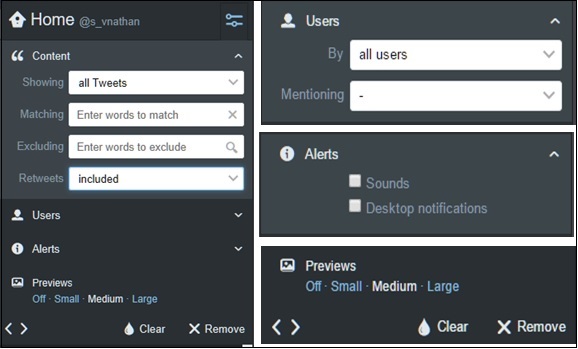
Preview Options- Le opzioni Anteprime consentono di regolare la dimensione delle anteprime di foto o video visualizzati. Questi menu a discesa sono per lo più comuni a tutti i riquadri.
Clear Button - Il pulsante Cancella cancella i dati attualmente visibili nel riquadro.
Remove Button- Fare clic su Rimuovi rimuoverà completamente il riquadro. Ovviamente, il riquadro può essere aggiunto nuovamente tramiteAdd Column come descritto in precedenza.
Alcuni riquadri come Notifications, Messages,ecc. contengono opzioni aggiuntive oltre a queste. La riga inferiore dell'interfaccia ha due frecce. Queste frecce aiutano a spostare la posizione del riquadro a sinistra oa destra.
La semplice esplorazione dell'interfaccia può portare alla luce molte opzioni e consente all'utente di personalizzare TweetDeck esattamente secondo le sue esigenze. Le opzioni presentate sono molto più di ciò che Twitter offre nativamente sul suo sito web o app ufficiale e possiamo capire perché TweetDeck e altri client sono piuttosto popolari tra gli appassionati di Twitter.
TweetDeck consente la gestione di più account con due metodi: il primo consiste nell'aggiungere account Twitter direttamente all'interno dell'app. L'altro è delegare l'accesso a un altro account Twitter per pubblicare per tuo conto senza richiedere una password.
Facendo clic sul file Accounts Il pulsante nel riquadro laterale consente l'aggiunta di un altro account Twitter.
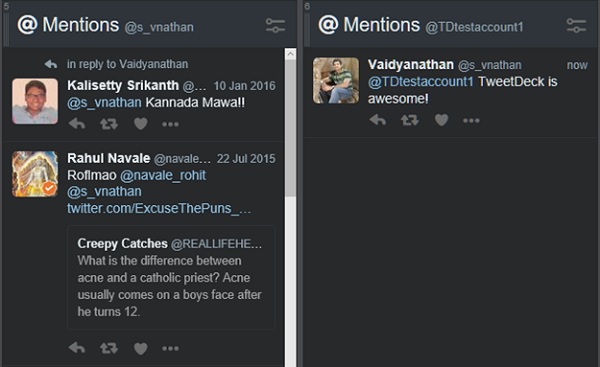
Note- TweetDeck consente l'accesso o l'aggiunta solo con account esistenti; la creazione di nuovi account deve essere eseguita tramite il sito Web di Twitter. L'aggiunta di un nuovo account consente di aggiungere colonne per varie funzioni per quell'account.
Prendendo il Mentions colonna che abbiamo aggiunto in precedenza come esempio, ora possiamo avere un pannello Menzioni per il nuovo account andando a Add Column. Tuttavia, i flussi di entrambi gli account non possono essere uniti in un unico riquadro.
L'aggiunta di più account presenta alcune possibilità interessanti. Puoi selezionare l'account predefinito da utilizzare per le tue esigenze di Twitter andando suAccounts sezione nel riquadro laterale, espandendo l'account desiderato e selezionando l'opzione Account predefinito come mostrato nello screenshot seguente.
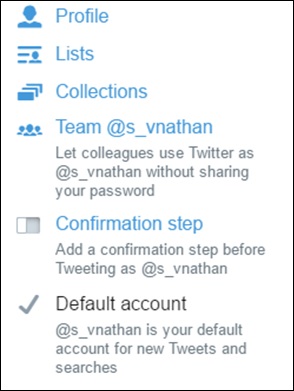
Note- Non è possibile rimuovere un account contrassegnato come predefinito dalla sessione TweetDeck corrente. Puoi twittare da più account contemporaneamente. Vai semplicemente alNew Tweet sezione e seleziona gli account da cui desideri twittare.
È anche possibile seguire una persona o mettere mi piace a un tweet da più account. Basta fare clic sui puntini di sospensione sotto un tweet e selezionareFollow from accounts… o Like from accounts... come mostrato nello screenshot seguente e seleziona gli account necessari.
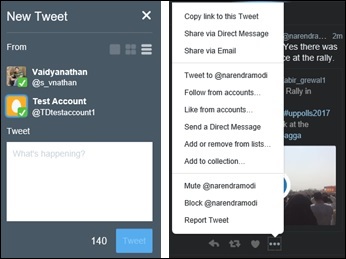
Per rimuovere un account da TweetDeck, vai semplicemente a Accountsnel riquadro di sinistra, espandere l'account desiderato e fare clic su Lascia questo team per rimuovere l'account da TweetDeck.
TweetDeck's Teamscaratteristica è uno dei suoi USP. La funzione Teams consente di delegare l'accesso ad altri utenti TweetDeck senza la necessità di condividere le password. Tuttavia, tutti i membri del team devono utilizzare TweetDeck per questo scopo. I membri del team possono avere uno dei seguenti ruoli:
Owner- Gestisce le password e la verifica dell'accesso; invita altri come amministratori o collaboratori e può agire per conto del team (tweeting, retweet, messaggistica diretta ecc.)
Admin - Invita altri come amministratori o collaboratori e può agire per conto del team.
Contributor - Agisce per conto della squadra.
Per avviare un file Team, vai al Accounts pagina nel riquadro laterale e sotto il profilo desiderato da designare come Owner, clicca su Team @(username). Apre un fileManage Teamflyout dove puoi aggiungere i membri del tuo team e autorizzarli. I membri del team autorizzati riceveranno un invito via e-mail che deve essere accettato prima che possano assumere i ruoli designati. Dovranno quindi accedere alla loro app TweetDeck e accettare l'invito nel fileAccounts sezione della loro app.
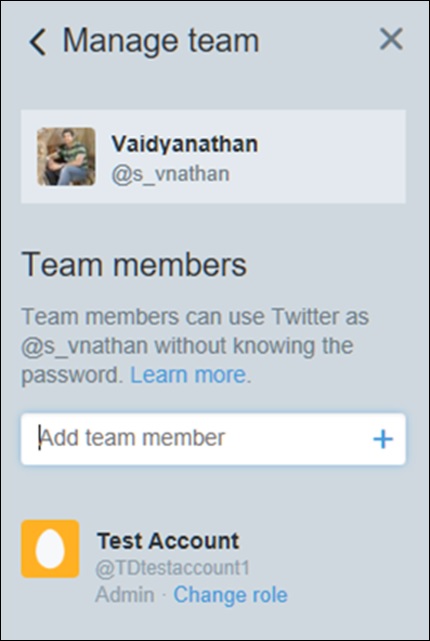
I membri del team aggiunti possono essere assegnati come ruoli di amministratore o collaboratore facendo clic su Change Role per ogni membro del team.
Mentre solo il proprietario può gestire la password e le impostazioni di accesso, sia i proprietari che gli amministratori possono gestire il team.
I contributori possono solo pubblicare e non possono gestire gli account del team.
È anche possibile rimuovere un membro dal team facendo clic su Change Role accanto all'utente e selezionando Remove from team.
Per il Teams caratteristica da utilizzare in modo efficace, devono essere soddisfatti i seguenti criteri:
Tutti i membri del team devono utilizzare TweetDeck e accettare l'email di invito.
I membri del team dovrebbero consentire gli inviti nel file ‘Twitter for teams’ sezione in Privacy and Safety impostazioni su twitter.com
Pianificazione dei Tweet
TweetDeck consente di programmare l'invio di tweet a una data e un'ora specificate. Per più account, è possibile programmare tweet per ciascuno di essi. Per programmare un tweet, fare clic suNew Tweet sul pannello laterale, digita il tuo tweet e fai clic su Schedule Tweet. Ciò consente di selezionare una data e un'ora sul calendario.
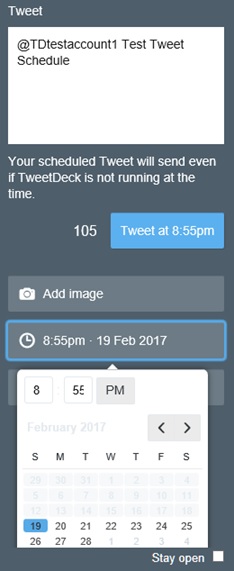
Selezionare semplicemente la data e l'ora desiderate e fare clic su Tweet per inviare il tweet all'ora specificata.
Hai cambiato idea su un tweet programmato? Nessun problema! È possibile visualizzare tutti i tweet programmati aggiungendo un fileScheduledcolonna all'elenco delle colonne. È interessante notare che la colonna Pianificato consente di mostrare le pianificazioni unite da tutti gli account aggiunti a TweetDeck. Una volta programmato il tweet, puoi persino uscire dall'app con la piena certezza che il tweet verrà pubblicato come da programma.
TweetDeck supporta una serie di funzioni avanzate. In questo capitolo ne esamineremo due, che sono:
- Collezioni e
- Lists
Cominciamo con le raccolte e successivamente discuteremo della funzione Elenchi.
Collezioni
Le raccolte sono tweet organizzati in base ad argomenti, interessi, conversazioni, ecc. È possibile aggiungere una raccolta come colonna in TweetDeck e il collegamento alla raccolta può essere condiviso con altri utenti.
Dal Add Column menu descritto in precedenza, selezionare Collections. Selezionare l'account a cui appartiene la raccolta (se si utilizzano più account) e immettere un nome per la raccolta e una descrizione facoltativa e fare clic suSave.
Questi possono essere modificati anche dopo la creazione della raccolta.
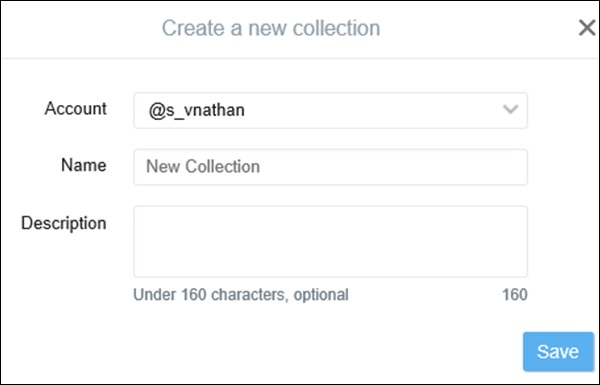
Puoi trascinare e rilasciare i tweet in questo riquadro o selezionare Add to Collection… dal ellipsessotto ogni tweet. Un tweet può essere aggiunto a più raccolte contemporaneamente. Ogni nuovo tweet aggiunto viene inserito per primo nella raccolta, ma l'ordine può essere personalizzato trascinando ogni tweet e rilasciandolo nella posizione desiderata.
Per rimuovere un tweet da una raccolta, fare clic su Xicona sul tweet all'interno della raccolta. Le raccolte possono essere incorporate, visualizzate su twitter.com o su cui twittano.
Liste
Un elenco è un gruppo di account Twitter. Un elenco consente lo streaming solo degli aggiornamenti dagli account in quell'elenco. Per creare un elenco in TweetDeck, fare clic suAdd Column nel riquadro laterale e quindi fare clic su Lists. Quindi fare clic suCreate Liste selezionare le opzioni come descritto per le raccolte. Un'opzione qui è rendere l'elenco Pubblico o Privato.
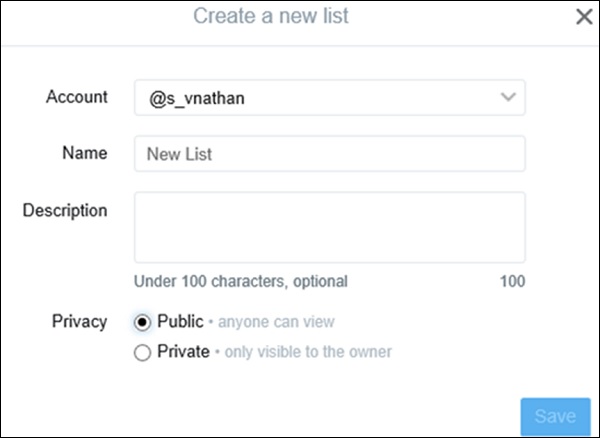
È possibile iscriversi a elenchi pubblici che possono offrire informazioni preziose come i dettagli delle prossime conferenze, elenchi di lavori, aggiornamenti di notizie, ecc. Come le raccolte, l'elenco può essere modificato dopo la creazione e può anche essere incorporato nella timeline.
Abbiamo visto alcuni modi in cui TweetDeck può migliorare notevolmente l'esperienza di Twitter stock. Ma c'è ancora molto di più di quanto sembri. TweetDeck offre alcuni modi accurati per abbellire il tuo lavoro quotidiano su Twitter e se ti capita di vivere la tua seconda vita su Twitter, questi suggerimenti potrebbero sicuramente tornare utili.
Strumenti di ricerca
Twitter è una vasta risorsa. Pertanto, sono necessari strumenti di ricerca efficaci per raggiungere le persone e gli argomenti che contano di più per te.
TweetDeck si basa sulle capacità di ricerca del client Twitter nativo fornendo più opzioni per perfezionare le ricerche. Le nuove ricerche si aprono in un riquadro separato che consente ulteriori filtri.
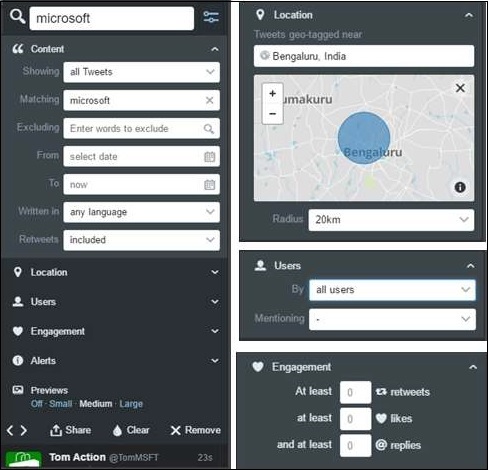
Come puoi vedere nello screenshot qui sopra, cercando Microsoft ha aperto un nuovo riquadro di ricerca con molte opzioni.
Il Contentla funzione consente la ricerca in base a parole chiave specifiche. Consente l'esclusione di determinate parole o frasi e consente la ricerca di tweet in un determinato periodo di tempo in una o in una determinata lingua.
Il Locationla funzione permette di filtrare i tweet che corrispondono alla parola chiave da una data geolocalizzazione. È utile se vuoi seguire argomenti rilevanti per una regione specifica. È possibile filtrare i risultati fino a un raggio di 100 km dalla posizione scelta.
Il Users La funzione consente di restringere i tweet sull'argomento da un utente specifico o come menzionato da un utente specifico.
Il Engagementla funzione permette di filtrare i risultati in base al numero di retweet, like o risposte. Questo è utile se vuoi vedere solo i tweet che sono stati popolari per questa ricerca.
Ovviamente, come altri riquadri, puoi anche ricevere notifiche ogni volta che c'è un risultato aggiornato per questa ricerca e incorporare la ricerca sul tuo sito web o blog, puoi quindi condividere la ricerca sulla tua cronologia. Puoi anche cercare un utente specifico e visualizzare una colonna per i risultati di quell'utente.

Puoi anche aumentare ulteriormente questo livello. Mentre digiti la query di ricerca nel fileSearchbox, TweetDeck esegue una ricerca in tempo reale che suggerisce automaticamente alcuni dei termini corrispondenti. È quindi possibile selezionare direttamente dai risultati suggeriti e aprirli in un nuovo riquadro.
Ecco la parte interessante. Ad esempio, se desideri leggere un argomento con un sentimento specifico, digita semplicemente un'emoticon felice o triste seguita dal termine di ricerca. Ad esempio, "Microsoft :)" mostrerà solo i risultati positivi per Microsoft.
Puoi anche filtrare le parole chiave direttamente dal file Searchscatola. Ad esempio, "#microsoft filter: news" mostrerà solo gli argomenti delle notizie con l'hashtagMicrosoft. Inoltre, proprio come la buona vecchia riga di comando sul tuo PC, è possibile aggiungere caratteri jolly alle ricerche. Ricerca di "Microsoft è *." restituirà tutti i tipi di ricerche contenenti "Microsoft è ...".
Per ulteriori suggerimenti sulla ricerca e operazioni booleane sulle ricerche, vai a Settings e fare clic su Search tips.
Incorporamento di tweet
Potresti voler incorporare tweet di interesse nel tuo blog o sito web. TweetDeck lo rende facile. Basta andare sul tweet desiderato, fare clic suellipses e seleziona Embed this Tweetdal menu. In questo modo si apre una finestra di dialogo che contiene il codice HTML per il tweet insieme a un'anteprima di come apparirà sul tuo sito web. Se il tweet fa parte di una conversazione, puoi scegliere di includere anche il tweet genitore.
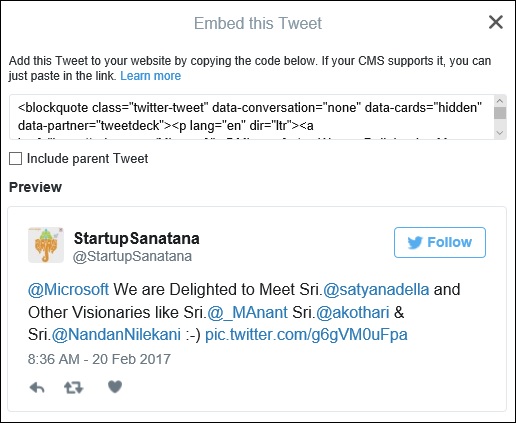
Gli utenti che visitano il tuo blog o sito web possono seguire, rispondere, mettere mi piace o ritwittare direttamente questo tweet da questo codice incorporato, se lo desiderano. Funziona alla grande per notizie, marketing o per condividere informazioni su qualsiasi cosa.
Tasti rapidi
Chiedete a qualsiasi utente esperto degno del loro sale e la prima cosa che preferirebbero imparare su qualsiasi programma software sono le scorciatoie da tastiera. Le scorciatoie da tastiera aumentano la produttività e sono particolarmente utili quando vivi e respiri Twitter.
Le seguenti scorciatoie da tastiera sono disponibili per gli utenti di TweetDeck:
Da ovunque all'interno di TweetDeck
| Chiave | Funzione |
|---|---|
| UN | Aggiungi una colonna |
| S | Ricerca |
| N | Nuovo tweet |
| CTRL / CMD + ritorno | Invia nuovo tweet |
| ESC | Chiudi pop-up / annulla ricerca |
| ? | Mostra l'elenco completo delle scorciatoie da tastiera |
Tweet di navigazione
| Chiave | Funzione |
|---|---|
| 1-9 | Naviga tra le colonne da 1 a 9 |
| 0 | Passa all'ultima colonna a destra |
| Freccia sinistra | Sposta la selezione a sinistra |
| Freccia destra | Sposta la selezione a destra |
| Freccia su | Sposta la selezione in alto |
| Freccia in giù | Sposta la selezione in basso |
Azioni tweet
| Chiave | Funzione |
|---|---|
| Ritorno / Invio | Apre il tweet selezionato |
| Backspace / Elimina | Ti riporta alla colonna principale |
| R | Rispondi direttamente a un tweet da una colonna |
| T | Retweet direttamente un tweet da una colonna |
| F | Come il tweet |
| D | Messaggio diretto l'autore |
| P | Mostra il profilo utente dell'autore del tweet |
Con qualsiasi software, ci saranno casi in cui si verificano problemi, è lo stesso anche durante l'utilizzo di TweetDeck. Questa guida alla risoluzione dei problemi può aiutarti a evidenziare alcuni dei problemi comuni che potresti incontrare.
La maggior parte di questi problemi può essere risolta semplicemente disconnettendosi, svuotando la cache del browser e accedendo di nuovo se si accede tramite un browser o semplicemente riavviando o aggiornando il client TweetDeck, se si utilizza un'app.
Problemi nel Login
Se hai problemi ad accedere a TweetDeck, prova prima ad accedere al client web di Twitter per assicurarti che l'account sia attivo e che le credenziali di accesso siano corrette.
Se hai dimenticato la password o pensi che il tuo account possa essere stato compromesso, puoi reimpostare la password da Twitter seguendo le istruzioni disponibili al seguente link - https://support.twitter.com/articles/14663#.
Colonne e conti scomparsi
Verificare di aver effettuato l'accesso all'account corretto facendo clic su Settingsicona nel riquadro laterale. Assicurati che il tuo account non venga compromesso reimpostando la password come descritto sopra. Prova ad aggiornare la pagina e accedi di nuovo.
Fornire feedback
Se tutto il resto fallisce e non sei ancora in grado di accedere a TweetDeck, puoi provare a contattare l'assistenza di Twitter. Il supporto di Twitter potrebbe richiedere dati aggiuntivi da parte tua, quindi è utile tenere a portata di mano le seguenti informazioni:
For the Versione app: può essere conosciuta andando su Impostazioni e facendo clic su Generale.
Information from the Javascript console of your browser- Twitter consiglia Chrome (PC) o Safari (Mac) per questo. Apri TweetDeck in Chrome e vai alMore Tools menu in Chrome e seleziona Developer Tools o semplicemente premere CTRL+Shift+I. Seleziona ilConsole scheda e in fondo alla pagina, vicino al cursore, incolla lì la riga seguente -copy (JSON.stringify (TD.storage.store.jsonDump ())) e premi Invio.
Si aprirà una nuova finestra che mostrerà alcuni log di informazioni che il supporto di Twitter potrebbe richiedere durante la risoluzione di un problema. Gli utenti di Safari possono visualizzare il fileWeb Inspector e abilita il debug su Scriptsscheda prima di incollare la riga sopra nel cursore. Altri browser possono o meno fornire informazioni pertinenti nelle loro modalità sviluppatore, quindi assicurati di utilizzare Chrome o Safari per la massima compatibilità.
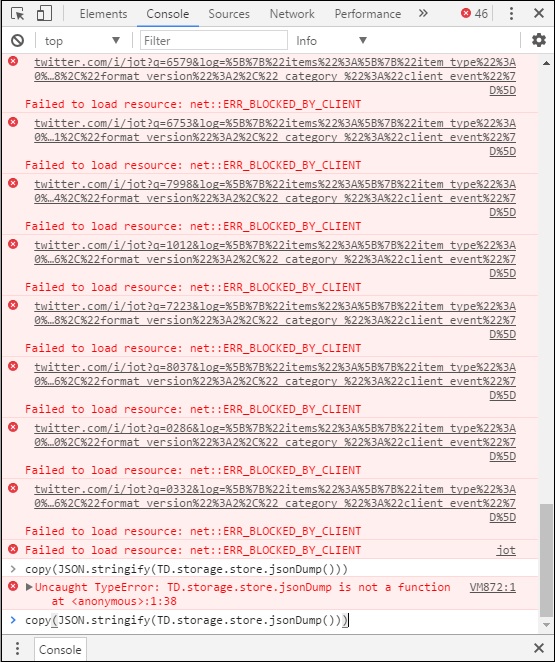
TweetDeck ha subito molte modifiche front-end e back-end sin dal suo inizio nel 2008. Le versioni precedenti di TweetDeck avevano app native per quasi tutte le piattaforme, tra cui:
- Windows
- MacOS
- Android
- iOS
- Chrome e
- Web
Tuttavia, con l'obiettivo di snellire lo sviluppo e fornire un'ottima esperienza utente, Twitter ha deciso di sospendere lo sviluppo di TweetDeck su tutte le piattaforme ad eccezione di Chrome, MacOS e Web. Il client Windows AIR è stato sospeso nell'aprile 2016.
Le app Web e Chrome sono le aree in cui si concentra la massima attenzione per portare aggiornamenti e miglioramenti. Le altre app si basavano sulla v1.0 dell'API di Twitter che alla fine è stata ritirata, rendendo le app inutilizzabili. È da notare che le prestazioni di TweetDeck sono migliori se utilizzato tramite qualsiasi browser abilitato per WebKit come Chrome o Safari. L'app Web ottiene il massimo degli aggiornamenti tramite i rilasci settimanali.
TweetDeck Alternative
Sebbene Twitter abbia sospeso lo sviluppo di TweetDeck su molte piattaforme, è ancora disponibile su Chrome e sul Web. Ma molti utenti che utilizzano Windows o iOS preferirebbero le app native per la loro piattaforma per sfruttare API specifiche della piattaforma come Cortana, Pen e Ink su Windows 10, ad esempio.
Le app native di terze parti hanno ottime funzionalità e supporto per gli sviluppatori e possono essere utili ai client Twitter anche se sono un po 'costose.
Tweeten App
Sulla piattaforma Windows, c'è un'app chiamata Tweetenche mira a fornire agli utenti una moderna esperienza TweetDeck. La parte migliore di Tweeten è la sua ampia disponibilità. È disponibile come app UWA moderna, come app Win32 tradizionale (x86 e x64), come estensione per Edge e Chrome e come app per MacOS.
Su ogni piattaforma, l'app sfrutta le funzionalità native del sistema operativo e fornisce un'interfaccia moderna e senza interruzioni. Tweeten ha l'aspetto di TweetDeck con alcune sottigliezze incorporate. Ad esempio, puoi regolare la larghezza della colonna secondo i tuoi gusti invece di dover fare affidamento su dimensioni di larghezza fisse.
L'app è ancora in beta ed è in fase di sviluppo attivo. Puoi scaricare l'app per la tua piattaforma preferita da:http://www.tweeten.xyz.
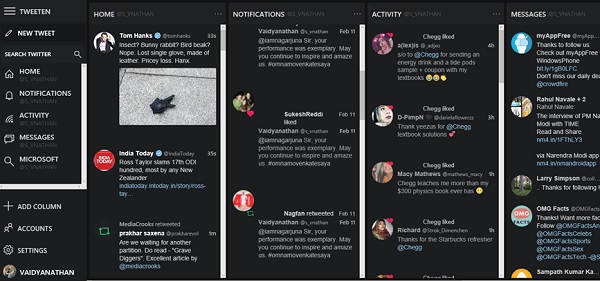
Altre alternative come Hootsuite e Aries per Twitter (Windows Phone) e Plume sono altrettanto buone opzioni che potresti prendere in considerazione se stai cercando un client Twitter nativo che si collega a funzionalità specifiche della piattaforma.